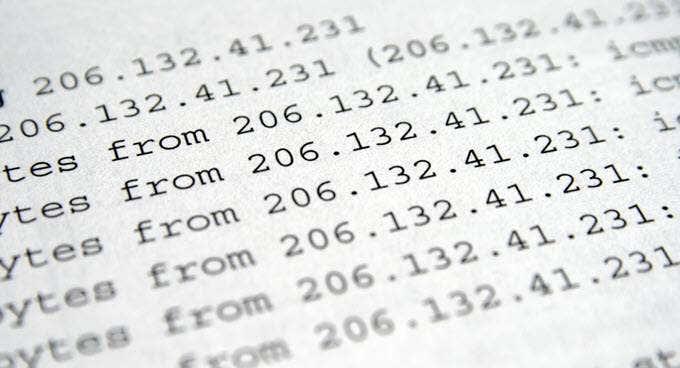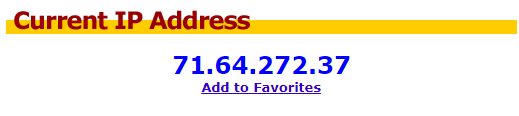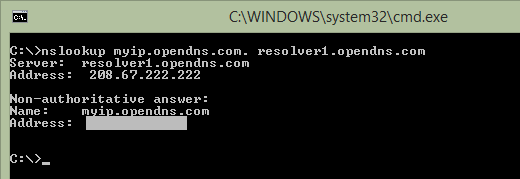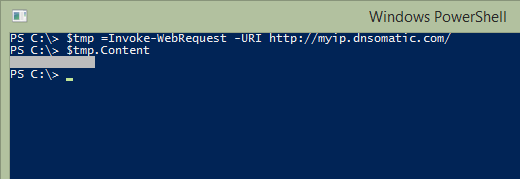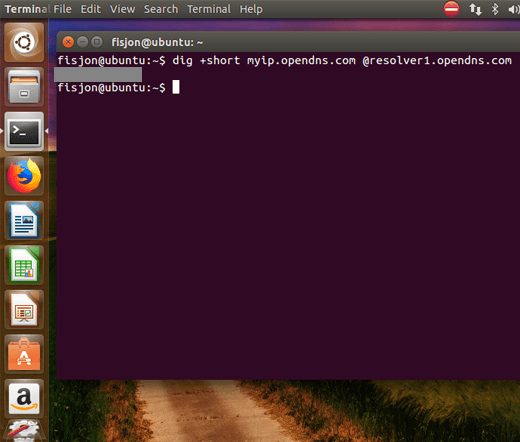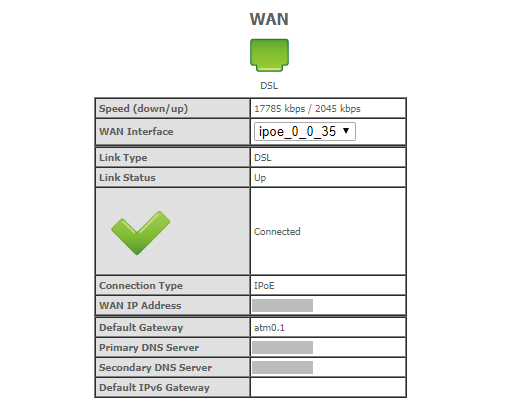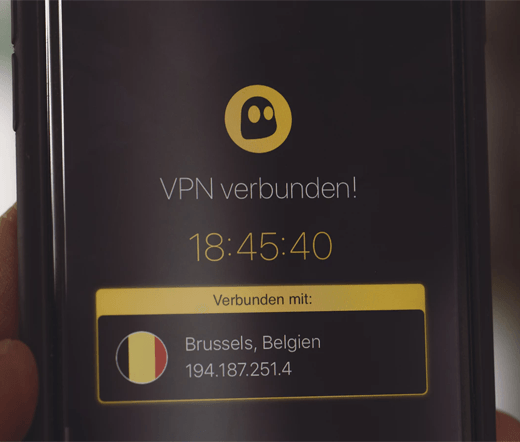Вашият публичен IP адрес е адресът, видим извън вашата мрежа. Повечето хора не трябва да знаят своя IP адрес, освен по много специфични причини, но за щастие е изключително лесно да се разбере.
Може да се нуждаете от вашия публичен или външен IP адрес, когато се свързвате отдалечено към компютъра си, когато сте далеч от дома, или когато споделяте файлове от вашия FTP сървър, или свързвате вашата мрежа към персонализирана DNS услуга.
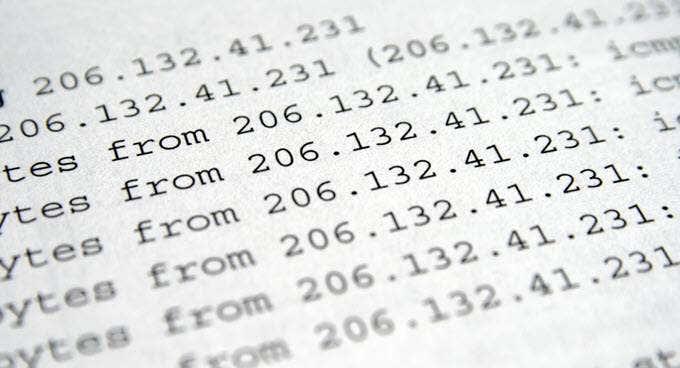
Без значение причината да знаете вашия IP адрес, има много начини да го намерите. Можете да използвате всичко - от обикновен уебсайт, за да намерите вашия IP адрес до помощната програма за командния ред на вашия компютър или вашия рутер.
Уебсайтове за намиране на IP адрес
Най-лесният начин да намерите своя външен IP адрес определено е да използвате уебсайт, предназначен да прави точно това. Тези уебсайтове използват свои собствени инструменти, за да открият вашия IP адрес и са само на едно щракване от това да ви помогнат.
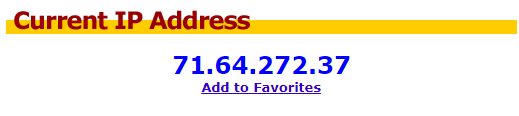
Ето списък с няколко уебсайта, които могат да намерят публичния ви IP адрес:
Съвет: Някои от тези уебсайтове показват и друга полезна информация, като вашия уеб браузър, вашия локален IP адрес и дори вашето физическо местоположение.
Намерете вашия IP адрес от командния ред
Потребителите на Windows могат да използват DNS заявка в командния ред, за да намерят публичния си IP адрес. Просто отворете командния ред и изпълнете тази команда:
nslookup myip.opendns.com. resolver1.opendns.com
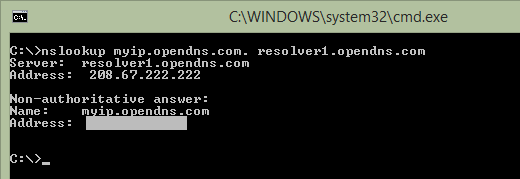
Първо ще видите резултати от DNS сървъра, но след това друг набор от резултати в долната част. Вашият IP адрес е посочен под реда, който казва Име: myip.opendns.com .
Ако получите някаква грешка при изпълнение на тази команда, опитайте да направите просто opendns.com. (премахнете myip. ), което трябва да ви даде IP адреса на opendns.com. След това изпълнете командата отново, като използвате myip. част в предната част.
Подобна команда може да се използва за намиране на вашия публичен IP адрес в PowerShell:
$tmp =Invoke-WebRequest -URI http://myip.dnsomatic.com/
След като въведете тази команда, въведете $tmp.Content , за да видите резултата.
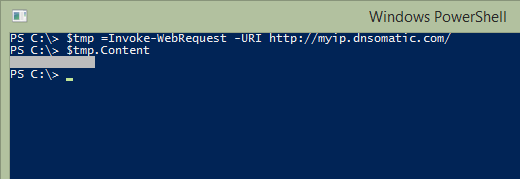
Ако използвате Linux, опитайте тази команда от терминален прозорец:
копай +кратко myip.opendns.com
@resolver1.opendns.com
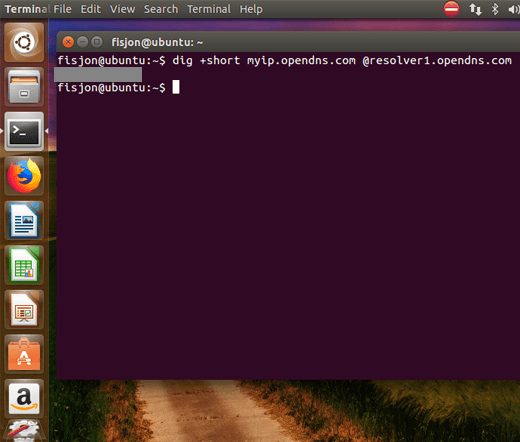
Намерете IP адреса от вашия рутер или модем
Вашият рутер и модем са това, което стои между вашето устройство и интернет, така че трябва да знае IP адреса, който вашият интернет доставчик е присвоил на вашата мрежа. Това означава, че можете да използвате собственото си устройство, за да намерите публичния си IP адрес.
Намирането на външен IP адрес от модем или рутер не е толкова лесно, колкото използването на методите по-горе, но определено е възможно. Проблемът с този метод е, че трябва да знаете как да влезете във вашия рутер , за да видите всички настройки, което е нещо, което много хора обикновено не правят, защото не знаят паролата си или IP адреса на рутера.
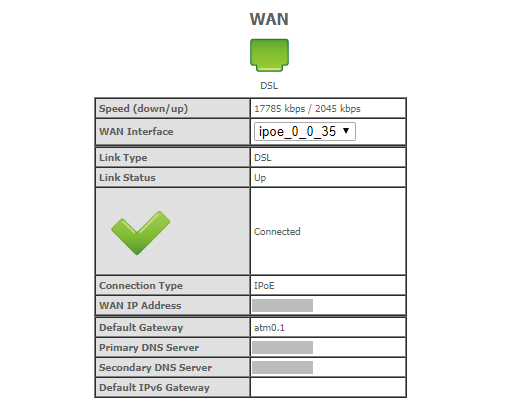
Повечето рутери могат да бъдат достъпни чрез http://192.168.1.1 URL, но други използват различен частен IP адрес. След като знаете правилния адрес за вашия рутер, имате нужда от достъп до информацията за влизане в рутера, за да имате достъп до административната конзола.
Ако сте стигнали дотук, намирането на IP адреса трябва да е сравнително лесно. Можете да погледнете в раздел като информация за устройството, управление, настройка, WAN и т.н. Самият IP адрес може да се нарича WAN IP адрес, външен адрес, публичен IP или нещо от този сорт.
Как да спрете промяната на вашия IP адрес
Поради начина, по който доставчиците на интернет услуги присвояват IP адреси , вашият обществен IP адрес вероятно ще се промени в някакъв момент в бъдеще. Това означава, че адресът, който намерите с помощта на един от методите по-горе, няма да бъде същият адрес, който ще намерите след няколко седмици или може би дори по-рано.
Докато вие, като клиент на вашия интернет доставчик, технически не можете да принудите своя IP адрес да остане същият, можете да приложите това, което се нарича динамична DNS услуга, за да създадете по същество този ефект.
Динамична DNS услуга присвоява име на вашия IP адрес, като в същото време актуализира своя запис за вашия IP адрес. Той прави това всеки път, когато адресът се промени, като ефективно ви дава едно име на хост (като URL адрес на уебсайт), което можете да използвате, за да препратите към вашия публичен IP адрес.
След като сте си задали име на хост, можете да получите достъп до вашата мрежа по всяко време чрез това име, което на свой ред всъщност е достъп до вашата мрежа чрез публичния IP адрес. Отново, не е необходимо да знаете новия си IP адрес всеки път, когато вашият интернет доставчик го промени, защото услугата прави това вместо вас. Всичко, от което се нуждаете, е името на хоста!
Можете ли да промените или скриете своя IP адрес?
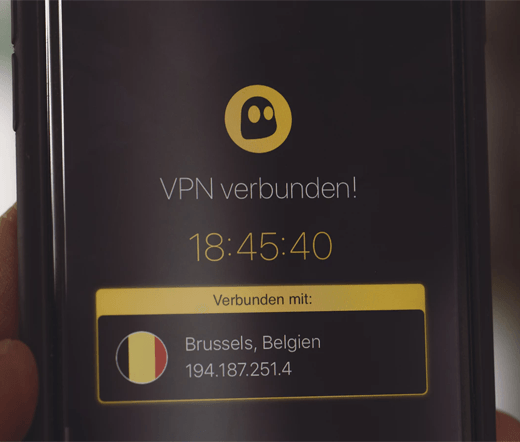
По подразбиране вашият обществен IP адрес се вижда от почти всеки. Всеки уебсайт, който посещавате, може да го види, вашият интернет доставчик знае какво представлява и хората, които подслушват мрежата ви от улицата, могат да го разберат. Кой е най-добрият начин да скриете или маскирате своя IP адрес?
VPN или виртуалната частна мрежа е най-лесният и ефективен начин да предпазите любопитните очи от публичния ви IP адрес. Това, което VPN прави, е да създаде тунел от вашата мрежа към VPN услугата, като по този начин предотвратява вашия интернет доставчик или някой от вашата локална мрежа да ви шпионира.
Това, което прави, е да принуди уебсайта, на който се намирате, да вижда адреса на VPN вместо вашия собствен, което основно скрива самоличността ви в интернет. Тоест, докато VPN услугата не разкрива вашия IP адрес на никого, поради което искате да изберете доверен VPN доставчик.
Има много VPN мрежи, от които да избирате, както безплатни, така и платени. Някои имат повече или по-добри функции и поверителност от други, така че не забравяйте да отделите време за проучване на най-добрите VPN услуги, преди да изберете една, която да скрие вашия IP адрес. Ако трябва, не забравяйте да проверите дали VPN връзката действително е криптирана , преди да продължите с абонамента.
Вижте нашия списък с VPN приложения , които можете да използвате, за да защитите поверителността си, докато сте на десктоп или мобилно устройство.